Přestože Spotify je „nejlepší stolní hudební přehrávač všech dob„Revoluční hudební služba je k dispozici pouze lidem ve Finsku, Francii, Norsku, Nizozemsku, Španělsku, Švédsku a Velké Británii. V USA to neseženete
Toto je vynucováno Spotify tak, že zkontrolujete svoji IP adresu a ujistíte se, že jste v jedné z těchto zemí. Jako takový, kdokoli v USA, kdo jde do https://www.spotify.com/int/get-spotify/overview/ dostane zprávu, že Spotify je „Ve vaší zemi zatím není k dispozici“.
Nebojte se však, protože s tímto návodem vám ukážu, jak můžete tuto skvělou hudební službu získat na svém počítači a na iPhonu/iPodu Touch.
Krok 1: Stažení desktopového softwaru Spotify do počítače Mac/PC
1) Přejít na https://www.spotify.com/int/download/
2) Vyberte Windows nebo Mac OS X
3) Stáhněte si soubor a nainstalujte
4) Nechte software prozatím na pokoji (zatím jej nemůžete použít, ale za chvíli jej zprovozníme)
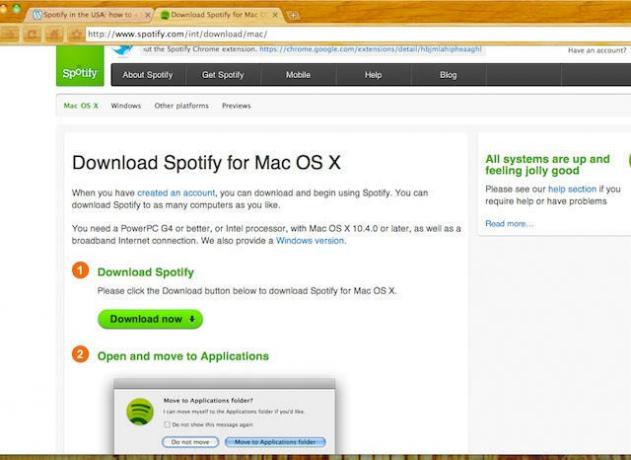
Krok 2: Stažení a instalace aplikace Spotify pro iOS
To je (podle mého názoru) hlavní důvod, proč budete chtít Spotify. Jakákoli hudba. Kdekoli. Bohužel to není tak snadné, jako přihlásit se do App Store, hledat „spotify“ a stáhnout aplikaci, protože aplikace není k dispozici v USA App Store. Budeme tedy muset založit britský účet iTunes bez kreditní karty.
1) Otevřete iTunes
2) Přejděte do iTunes Store
3) Odhlaste se ze svého aktuálního účtu iTunes. V pravém horním rohu by měl být název vašeho účtu. Klikněte na něj a poté klikněte na „Odhlásit se“
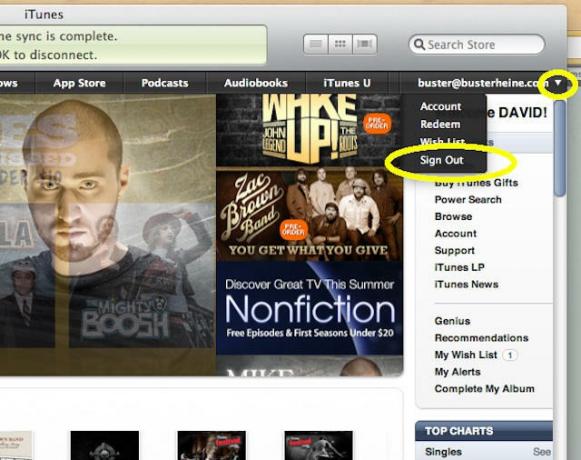
4) Přejděte dolů do spodní části stránky v iTunes Storu a klikněte na odkaz „Změnit zemi“
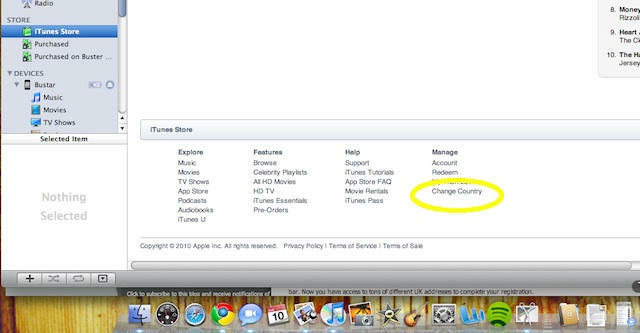
5) Objeví se nová stránka se seznamem zemí. Přejděte dolů a klikněte na „Spojené království“
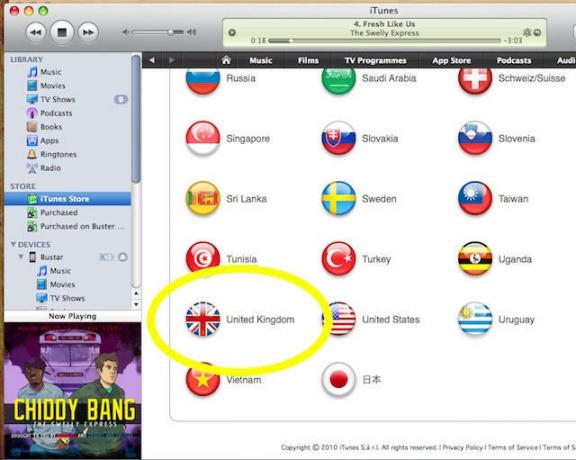
6) Vyhledejte „Spotify“
7) Klikněte na tlačítko Stáhnout.
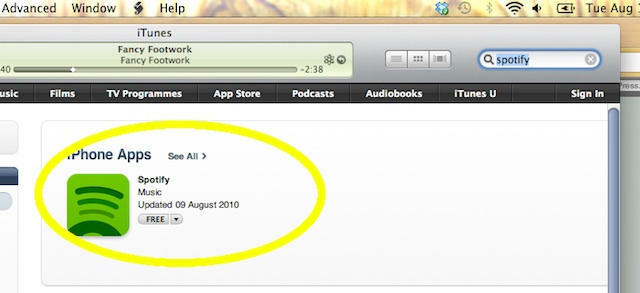
8) Nyní budete vyzváni k přihlášení ke svému stávajícímu účtu nebo VYTVOŘENÍ NOVÉHO ÚČTU. Klikněte na Vytvořit nový účet.

9) Pomocí jiné sekundární e -mailové adresy, než jaké používáte pro americký účet iTunes, si vytvořte Apple ID a heslo.

10) Tato obrazovka vás požádá o informace o vaší kreditní kartě. Nebojte se, nemusíte zadávat číslo kreditní karty, protože jste se rozhodli stáhnout bezplatnou aplikaci (to je jediný případ, kdy vám Apple umožňuje vytvořit účet bez kreditní karty). Ze seznamu platebních metod vyberte „ŽÁDNÝ“.
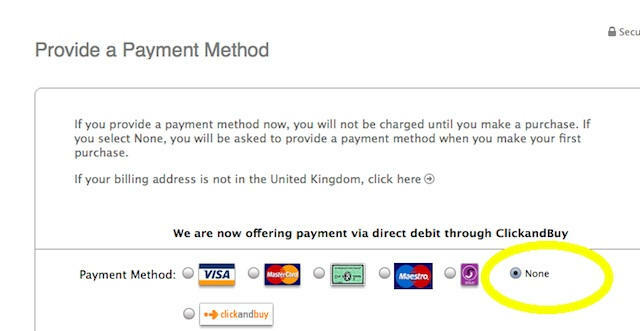
11) Pomocí britské adresy dokončete registraci. Náhodnou britskou adresu můžete rychle najít tak, že přejdete na adresu google.com/maps, napíšete Spojené království a zobrazí se vám mapa Spojeného království. Nyní do vyhledávacího pole zadejte náhodný název obchodu, například „Pizza Hut“, a zobrazí se vám seznam adres Pizza Huts ve Velké Británii. Nyní to použijte k dokončení registrace.
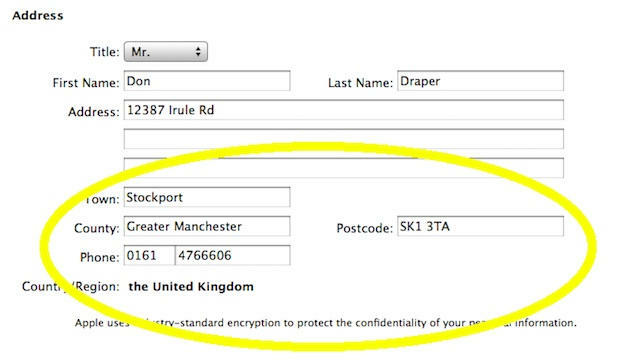
12) Vyplňte všechny formuláře a dokončete registraci. Společnost Apple vám poté zašle e -mail s potvrzením vašeho účtu. MUSÍTE POTVRDIT SVŮJ ÚČET, NEŽ SI MŮŽETE STÁHNOUT SPOTIFY APLIKACI. Zkontrolujte si tedy svůj e -mail a kliknutím na odkaz aktivujte svůj nový britský účet iTunes.
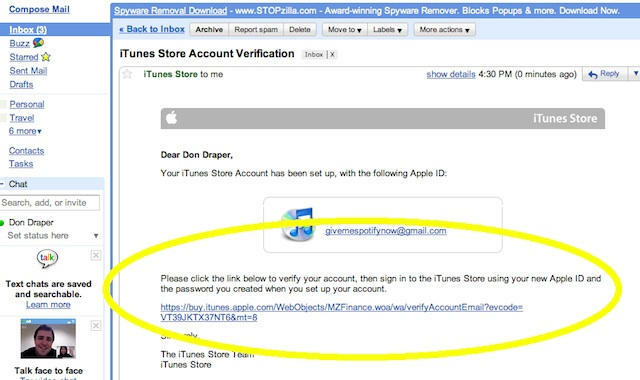
13) Jsi in! Nyní si můžete stáhnout libovolnou bezplatnou britskou aplikaci (například Spotify) a synchronizovat ji s telefonem. Znovu vyhledejte Spotify, stáhněte si jej a synchronizujte se zařízením iPhone/iPod Touch. (připomenutí: Po dokončení se odhlaste z britského účtu iTunes a přihlaste se ke svému skutečnému účtu iTunes.
Krok 3: Získání účtu Spotify
1). Otevřete webový prohlížeč a napište http://www.daveproxy.co.uk1). Otevřete webový prohlížeč a napište http://www.daveproxy.co.uk
2). Jakmile se server proxy otevře, napište na spotify.com v sekci „Zadejte URL“ v dolní části stránky (vyřešení stránky může trvat několik minut. Buď trpělivý)

3). Nyní si Spotify.com myslí, že jsme ve Velké Británii a oni nám umožní vytvořit si účet (pamatujete si, že zpráva „ve vaší zemi zatím není k dispozici“ jsme dostali dříve? to už neuvidíš :)
4) Na webu Spotify.com klikněte na „Získat Spotify“ v horní části stránky.

5) Budete mít možnost vybrat si mezi prémiovými, neomezenými a otevřenými. Prémiové nebo neomezené zatím nebudete moci získat (pokud nemáte britskou kreditní kartu nebo účet PayPal). Vyberte možnost „Otevřít“. Je to ten bezplatný.
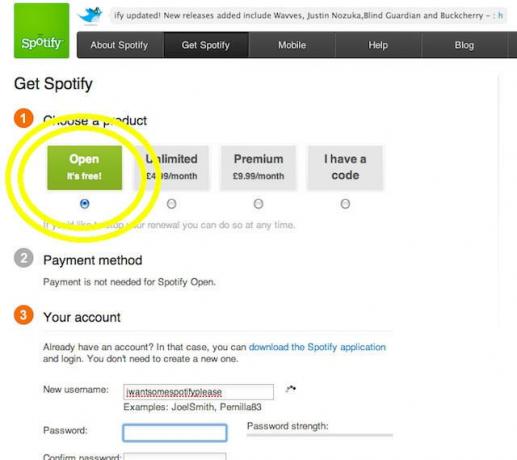
6) Vytvořte si účet pomocí své e -mailové adresy a britského PSČ.
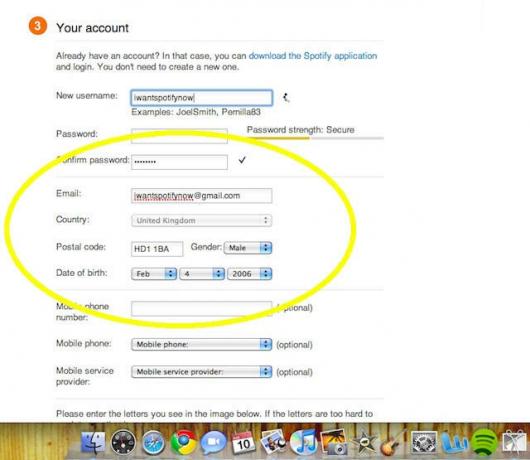
7) Nyní máte účet Spotify zdarma!
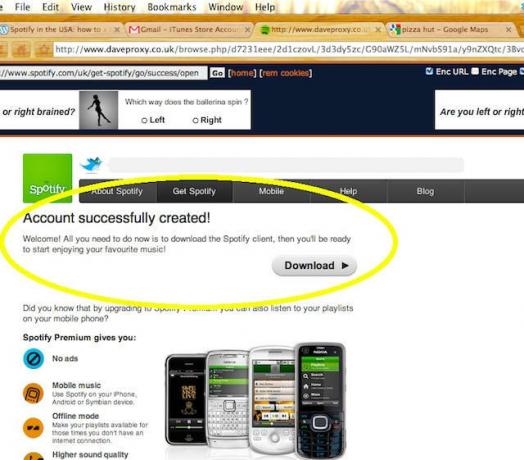
8) Otevřete software Spotify, který jste si stáhli do počítače, přihlaste se a začněte objevovat kouzlo Spotify!

Nyní můžete software Spotify ve svém počítači používat 2 týdny (aplikaci pro iPhone nelze používat bez upgradu na službu Premium). Každé dva týdny Spotify znovu zkontroluje vaši IP adresu. Když to udělají, uvidí, že nežijete ve Velké Británii, a vypnou vám přístup ke službě. VŠECHNY, pokud máte prémiový účet, již vaši IP adresu nekontrolují. (Přístup k aplikaci pro iPhone je k dispozici pouze pro držitele účtu Premium).
Krok 5: Upgradování na účet Premium Spotify (aby aplikace pro iOS fungovala)
Posledním krokem k tomu, abyste si mohli Spotify užívat na svém iPhonu i počítači, jak dlouho chcete, je upgradovat váš účet „Open“ na účet Premium. Přál bych si, aby to bylo stejně snadné jako kliknutí na „upgradovat“ a poskytnutí informací o vaší kreditní kartě, ale není to tak. Spotify přijímá platby pouze z bankovních účtů ve Velké Británii (nebo jiných zemích, kde nabízejí služby). Pokud nemáte kreditní kartu nebo účet PayPal z Velké Británie, vaši platbu nepřijmou a nemůžete upgradovat.
Existuje několik způsobů, jak tuto překážku obejít, ale nejrychlejší a nejsnadnější způsob, který jsem našel pro upgrade na účet Premium Spotify, je nákup přístupu z eBay.

Vše, co musíte udělat, je navštívit web eBay.com a vyhledat „Premium Spotify“. Existuje několik lidí, kteří prodávají „přístup“ ke službě Spotify. Prodejce pouze provede platbu za službu Premium za vás. Jakmile si koupíte přístup od prodejce eBay, dáte mu své uživatelské jméno a heslo a oni se přihlásí svůj účet Spotify, proveďte platbu za něj pomocí jejich britského účtu PayPal a poté vám řekněte, že je dobré jít.
Jakmile máte uživatelský účet Premium, můžete se nyní přihlásit do aplikace pro iOS a používat aplikaci Desktop bez reklam a užívat si přístup k více než 8 milionům skladeb, ať jste kdekoli.
První měsíc jsem zaplatil 25 $. Po 10 dnech zkoušení aplikace na mém iPhone se mi to líbilo natolik, že jsem uzavřel dohodu s prodejcem na eBay 110 $ na 6 měsíců. <
Doufám, že vám tento návod přišel užitečný.
Tento příspěvek byl původně publikováno na Bust3r.

![Pomocí počítače Mac zkopírujte stará DVD a vypalte je na disk [Jak]](/f/f4eff6a1425ff5572d04901a6014842c.jpg?width=81&height=81)